Ko'pgina foydalanuvchilar 1068-xatoga duch keladilar, ko'pincha ular Windows-ni ishga tushirishda yoki ishlatishganda. Ushbu muammo ovozni yoqtirganingizda yoki uni yaratishda, tarmoqqa ulanishda eng ko'p uchraydi. Ushbu xatoning potentsial qurbonlari Microsoftning 7-seriyasidan boshlab tizimning yangi versiyalarining egalari. Aksariyat hollarda bunday noto'g'ri natijalar og'riqli oqibatlarsiz bartaraf qilinishi mumkin va bu maqola bo'ladi.
Kompyuter va Windows tizimi butun komponentlarning ishni bajarish uchun to'g'ri ishlashini talab qiladigan butun organizm ekanini tushunishingiz kerak. Kerakli xizmatlardan biri, har qanday sabab bilan, ishlamayotgan bo'lsa va ota-ona jarayoni uchun zarur bo'lsa, 1068 xatoga yo'l qo'yasiz.
Bu ishning eng qiyin bosqichi - bu noto'g'ri diagnostika qilishdir, chunki ba'zida bu ma'lumotlarning aniqligi yo'q. Ushbu muammoni hal qilish uchun, ayniqsa, standart echimlar yordam bermasa, oxirida ko'rsatilgandek, uni ishga tushirish uchun etishmayotgan mexanizmni qo'lda topish kerak bo'ladi.
Ovozni yoqish yoki tarmoqqa ulanishni boshlash kabi har qanday tabiatdagi xatoliklar mavjud.
Bu sizning holatingizga qaramay, quyidagi xizmatlarni o'z ichiga olishi kerak.
Ovozni faollashtirganingizda muammo bartaraf Xato 1068
Avval siz "Xizmatlar" menyusiga kirishni belgilashingiz kerak, chunki u sizning barcha harakatlaringizni amalga oshirishingiz kerak:
1. "Boshlash" oynasini oching;
2. "Boshqaruv paneli" ga o'ting;
3. «Idora» deb nomlangan elementni toping;
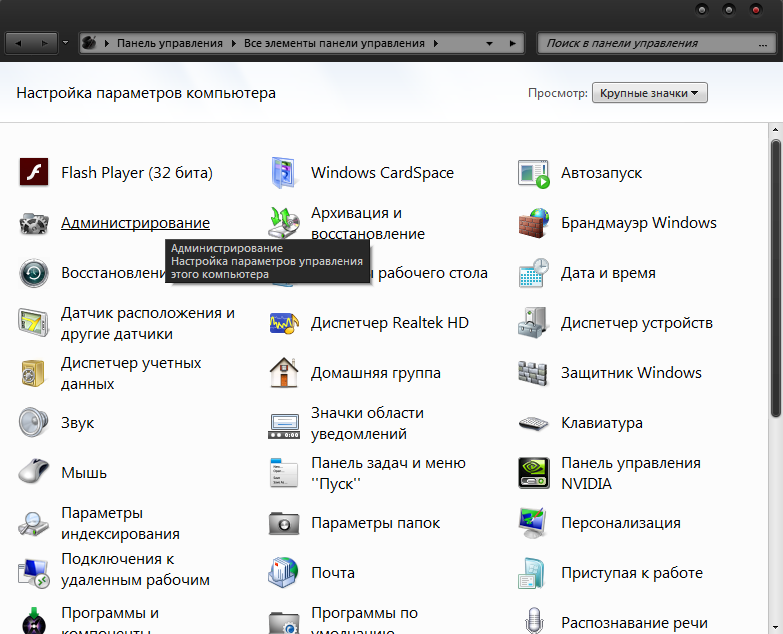
4. Amallar ro'yxatida "Xizmatlar" ni tanlang.
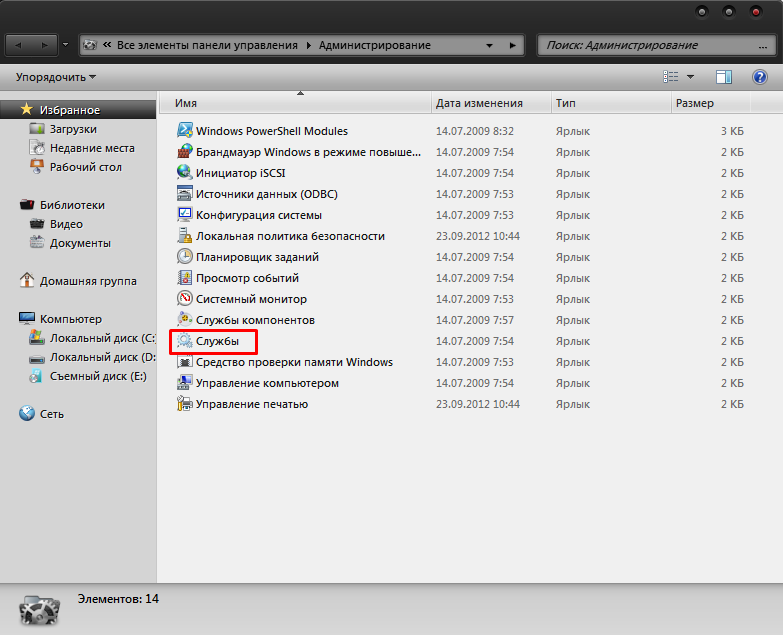
Boshqa oddiy usul: Win + R-ni bosing va services.msc buyrug'ini qo'ying, so'ngra Enter ni bosing.
0xc000007b ilovasini ishga tushirishda xato
Ovoz komponentining to'liq ishlashi uchun siz quyidagi xizmatlarga ega bo'lishingiz kerak:
- Quvvat (Avtomatik) ko'plab xizmatlarning muhim qismidir;
- Windows Audio Endpoint Builder (Avto);
- Multimedia sinf rejalashtiruvchisi (mavjud bo'lsa);
- Masofadagi Yordan RPC (Avtomatik).
Xato bu muammoning sababi bo'lgan bo'lsa, ushbu xatti-harakatlarni bajarganingizdan so'ng, har bir narsa siz uchun to'g'ri ishlaydi, agar bo'lmasa, quyidagi ko'rsatmalarga qarang.
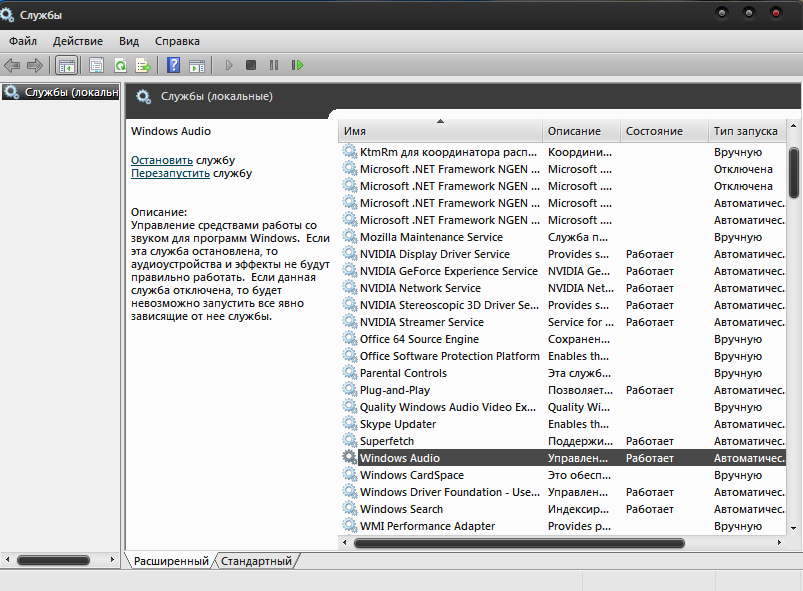
Muhim Windows xizmatlari
Avvalgi variantdan tashqari, tizimdagi ko'plab jarayonlarning to'g'ri ishlashi uchun zarur bo'lgan umumiy xizmatlarni tekshirishingiz kerak, ya'ni:
- Quvvat (Avtomatik);
- Plug va ishga tushirish (qo'lda);
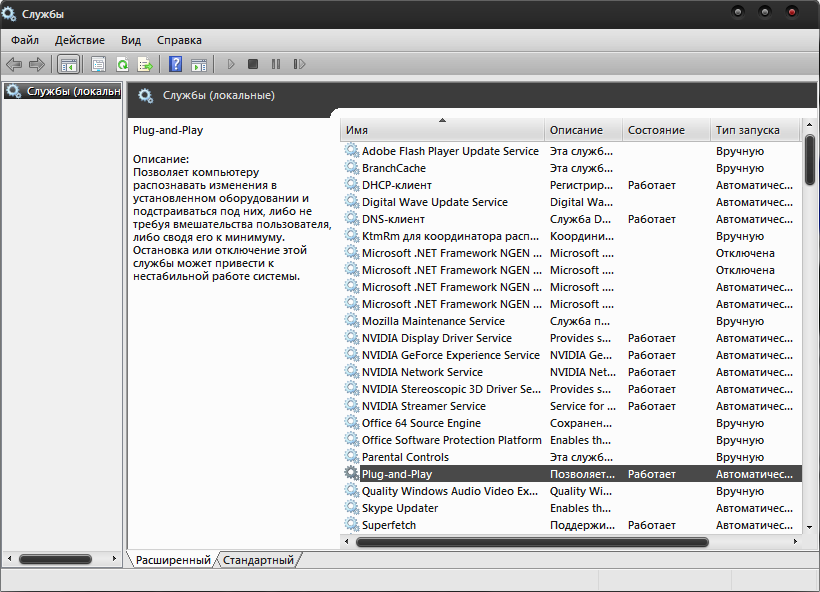
- Telefon (Manuel);
- Masofadagi protsedura RPC (Avtomatik);
- Foydalanuvchi Internet-rish protokolini o'zgartirgan bo'lsangiz, dastur darajasidagi shluzi xizmati (Manuel);
- Ulangan Tarmoq Ma'lumot xizmati (NLA) (Avtomatik);
- Masofaviy ulanishni boshqarish menejeri (Manuel);
- Masofadan ulanishga avtomatik ulanish menejeri (Manuel).
Ushbu xizmatlar har qanday holatda ham to'g'ri bo'lishi kerak, chunki ular ba'zi funktsiyalar va butun tizimning muhim qismidir.
Tarmoqqa ulanishda xato 1068
Bu muammo avvalgi chastotada past bo'lmasligi kerak, shuning uchun ham shunga e'tibor berish kerak. Nostandart holatlarda qo'llaniladigan ba'zi protokollar o'chirib qo'yilsa, ro'yxatda ko'proq kerakli bo'lgan narsalar bo'ladi:
- WLAN Avto Tuning xizmati (Avtomatik);
- SSTP xizmati (Manuel);
- Yonaltiruvchi va uzoqdan kirish (faqat ishga tushirish va xato aniqlanganligini tekshiring);
- Tarmoq identifikatori menejeri (Manuel);
- WWAN autotune (Manuel, simsiz belgiga ulanishda ishlatiladigan);
- Protokol PNRP (Manuel).
Xatolik yuzaga kelishi uchun juda ko'p sabablar mavjud bo'lishi mumkin, chunki ularni to'liq tavsiflashga imkon bermaydi, keyingi paragrafda aytib o'tilganidek, muammoni o'zingiz qanday hal qilish va uni hal qilishni o'rganishingiz kerak.
Xato sababini aniqlash 1068
Xato oynasi boshlanmaydigan vazifani ko'rsatib turibdi, bu esa hozirgi muammoga sabab bo'ldi, uning nomi eslab qoldi. Avvalo, yuqorida tavsiflangan barcha standart va muhim xizmatlarni kiritishingiz kerak, keyin siz muammoni aniq yo'naltirish uchun to'g'ridan-to'g'ri harakat qilishingiz mumkin.
Kompyuterlar va operatsion tizimlar turli muammolar va xatolar bilan bog'liq. Xatolar soni bor. Agar dasturni ishga tushirganda yoki Windowsda biron bir operatsiyani bajarishda 1068 kodli xatolik "bola xizmatini ishga tushirolmagan bo'lsa", kompyuter ushbu xizmat o'chirilganligini va ishlamayotganligini aytishga urinadi.
Nima qilish kerak?
Bunday xatoliklarni tuzatish uchun siz Windows operatsion tizimining boshqaruv xizmatlariga kirishingiz kerak. Buni amalga oshirish uchun Windows + R tugmalar birikmasini bosing. Keyin matn maydoniga "services.msc" kiriting va Enter tugmasini bosing. Xizmatlar ro'yxatini va ularning joriy holatini o'z ichiga olgan oyna ochiladi.
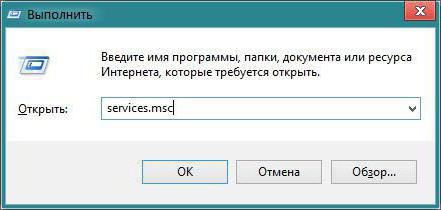
Xizmatning parametrlarini o'zgartirish uchun unga ikki marta bosing va keyingi oynada ishga tushirish turini o'zgartiring, shuningdek uni to'xtating yoki ishga tushiring. Ishga tushirish opsiyasi mavjud bo'lmaganda, birinchi navbatda boshlang'ich turini avtomatik yoki qo'lda o'zgartiring, tanlangan o'zgarishlarni qo'llang va faqatgina xizmatni ishga tushirishni boshlashingiz kerak. Bunday holatda u boshqa nogironlik bo'yicha xizmatlarga bog'liqligi sababli ham boshlanmasligi mumkin.
Muammo hamma o'zgarishlardan keyin ham kompyuter qayta boshlanmagan bo'lsa ham hal qilinmaydi.
Windows Ovozli xizmatida xato 1068
Ovoz bilan bog'liq bo'lgan bola xizmatini ishga tushirish imkoni bo'lmasa, boshqa xizmatlarning holatini tekshirish kerak: kuch, sinfi rejalashtirgich, nuqta nuqta quruvchi va masofadan turib RPC protsenti chaqiruvi. Ularning barchasi boshlangandan so'ng, Windows Audio xizmati odatda xato signalini to'xtatadi.
Masalan, uy-guruhni qurishda yoki Internetga ulanishda xatolik 1068 «tarmoq xizmati» bilan ishlayotganda «bola xizmatini ishga tushirolmagan» bo'lsa, tarmoqlarga to'g'ridan-to'g'ri bog'liq bo'lgan ko'pgina xizmatlarning ishlashini tekshirishingiz va ularni yoqishingiz kerak.
Bundan tashqari, siz tarmoq bilan ishlashda muammolar mavjud bo'lsa, quyidagi harakatlarga urinib ko'ring:
- Tarmoq a'zolarining kimligi uchun mas'ul xizmatni to'xtatish.
- Kompyuteringizda idstore.sst faylini toping va uni o'chirib tashlang.
- Ushbu kompyuterdan so'ng qayta ishga tushirish.
1068 xatolarini tuzatish uchun kerakli xizmatlarni qo'lda qidirish
![]()
Bolalar xizmatlarini ishga tushirish xatolini boshlashning ko'plab usullarini bilishning iloji yo'q ekan, 1068 "bolani ishga tushirib bo'lmadi" xatoni tuzatishga urinib ko'rishingiz mumkin. Ushbu usul xavfsizlik devori, bosib chiqarish menejeri va boshqa variantlarda Windowsda juda ko'p xato holatlariga javob beradi.
Xabarni ko'rsangiz, u doim bu xato sabab bo'lgan xizmat nomini o'z ichiga oladi. Operatsion tizim xizmatlarining ro'yxatini ochganingizdan so'ng uning nomini topishingiz kerak, so'ngra sichqonchaning o'ng tugmachasini bosishingiz va kerakli ma'lumotlarni kiritishingiz kerak. Shundan so'ng, siz "Depozit" yorlig'iga o'tishingiz kerak. Misol uchun, Chop etish menejeri xizmati uchun sizga masofaviy protsedura kerakligini bilib olasiz va xavfsizlik devori filtrlash uchun boshqa xizmatni talab qiladi, bu ham boshqa xizmatga bog'liq.
Barcha kerakli xizmatlar ma'lum bo'lganidan keyin siz ularni ochishga harakat qilishingiz kerak. Standart ishga tushirish usuli noma'lum bo'lsa, avtomatik turni tanlab, shaxsiy kompyuterni qayta ishga tushirishingiz kerak.
Eslatmalar
Shuni ta'kidlash kerakki, Plug-Play va Power kabi xizmatlar bog'liqliklarda ko'rinmaydi, ammo ish uchun juda muhimdir. Agar bola xizmatlarini boshlashda xatolik yuzaga kelsa, har doim bu ikkala tomonga diqqat qilish kerak.
Xo'sh, yuqoridagi variantlardan birontasi muammo bilan shug'ullanishga yordam bermasa va foydalanuvchi yana "bola xizmati ishga tusha olmadi" degan xabarni ko'rsa, nima qilish kerak? Siz umidsizlikka tushishdan oldin operatsion tizimni qayta tiklash uchun tizimni qayta tiklash uchun qaytib kelish nuqtasini yoki boshqa usullardan foydalanishga urinib ko'rishingiz mumkin.
Windows 7 operatsion tizimining ko'p foydalanuvchilari ishga tushirish vaqtida o'chirilgan barcha jarayonlarni qo'shib, quyidagi xatolarga duch keldi: "Xato: 1068: bola xizmati yoki guruhni ishga tushirib bo'lmadi." Ko'p hollarda ushbu xato bilan kompyuterda ovozni ochishga yoki uy guruhini yaratishga urinayotgan foydalanuvchilar bor. Ushbu maqolada sizni ushbu xatolardan qanday qutulish kerakligini aytaman.
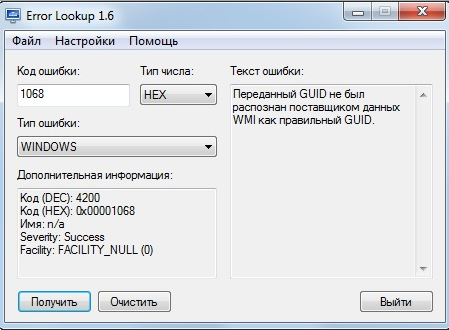
Avvalo, qaysi xizmat ishlamayotganligini aniqlashingiz kerak. Buning uchun vazifa menejeridan foydalaning. Ko'rsatilgan menyuda Ctrl + Alt + Delete klaviatura tugmalarini bosing, "Task Manager" ni tanlang.
Ochilgan oynada "Xizmatlar" yorlig'iga o'ting. 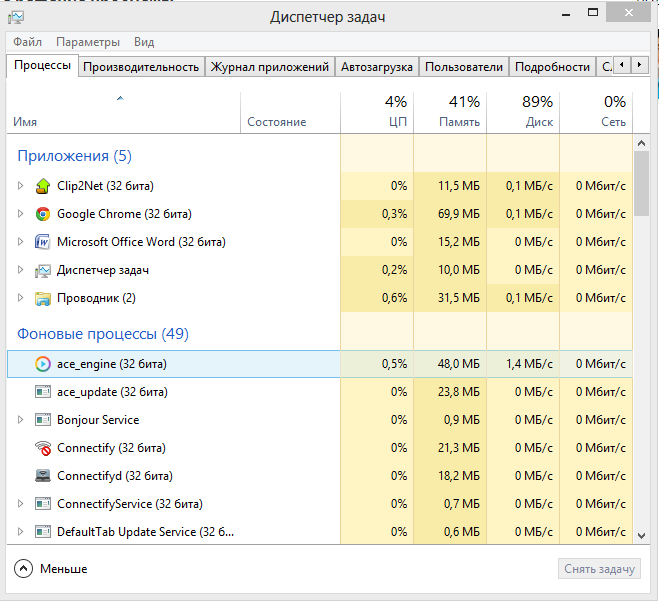
Keyin "Ochiq xizmatlar" yoki "Xizmatlar" menyusining eng quyi qismini tanlang. 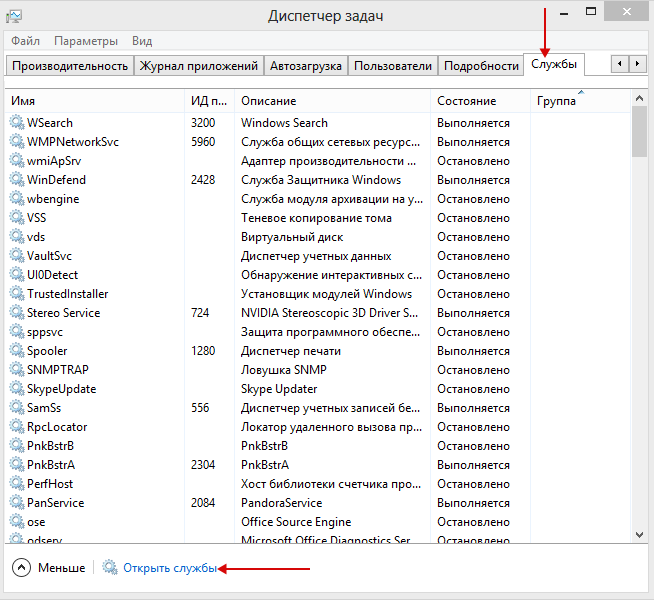
Xizmatlarning holatini tekshiring. Quyidagi xizmatlarning barchasi "Ishga tushirish" maqomiga ega bo'lishi kerak.
1. "Dastur shlyuz xizmati". Ushbu xizmat internet aloqasini almashish uchun uchinchi tomon protokolini qo'llab-quvvatlash uchun javobgardir.
2. "Ulangan Tarmoq Ma'lumot xizmati (NLA)".
3. "Plug and Play".
4. "Telefoniya".
5. "Remote Access Connection Manager".
6. "Masofadan foydalanish uchun avtomatik ulanishlarni boshqaruvchi".
Agar yuqorida ko'rsatilgan xizmatlardan birortasi ishlamasa, uni yoqishingiz kerak. Buni amalga oshirish uchun, sichqonchaning chap tugmasi bilan bir marta bosib, xizmatni boshlaydigan uchburchak shaklida oynaning yuqori qismidagi belgini tanlang. 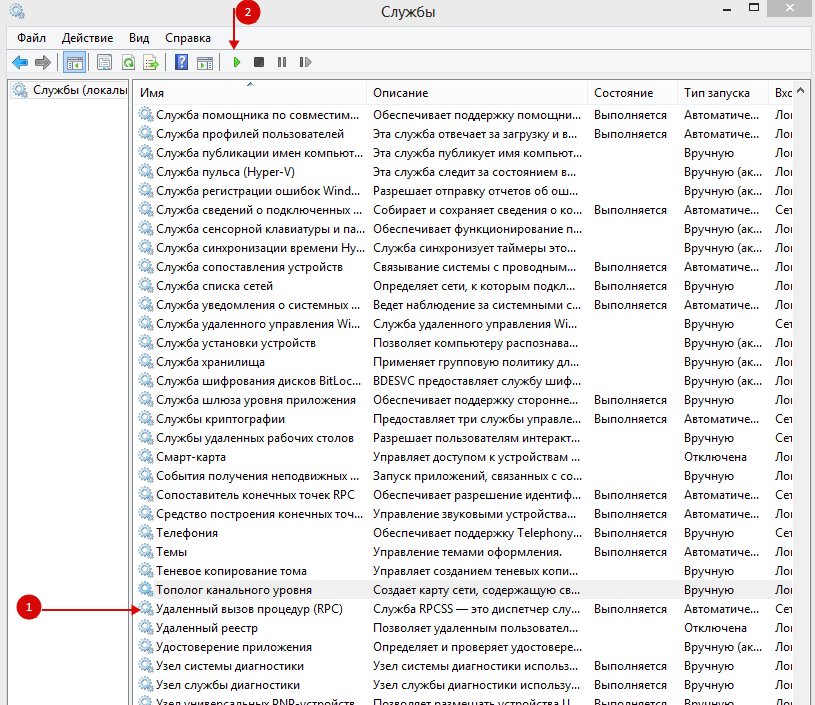
Barcha kerakli xizmatlar ishga tushirilgandan so'ng, kompyuterni qayta ishga tushiring.
Endi barcha Windows xizmatlari ishlayapti va tizim to'g'ri ishlamoqda. Agar biron sababga ko'ra siz xizmatni to'xtatgan bo'lsangiz, u holda standart holatni belgilash va Windowsni qayta ishga tushirish kerak. Umid qilamanki, ushbu maqola foydali bo'ldi.
Bilasizmi, foydalanuvchi yoki tizim "xizmatni boshlashning iloji bo'lmagani" sababli ma'lum bir xizmatni ishga tushirmaganligi haqidagi xatolik Windows operatsion tizimining bir necha xatosidir. Axir, siz xatoning nomini juda mazmunli deb hisoblaysizmi? Faqatgina qanday yordam xizmatini ishga tushirishni istamasligini aniqlash kerak (agar xatolik qaysi xizmatni filialga aylantirganligi va xatoga yo'l qo'ygan bo'lsa-da, bu xatolik yuz berdi).
Xatolikni tushunamiz, bola xizmatini ishga tushirish muvaffaqiyatsiz tugadi
Shunday qilib, biz sizning xizmatlaringiz (services.msc) oynasida ushbu muammo bilan duch kelganingizdan boshlaymiz. Ehtimol, buni ongli ravishda qildingizmi yoki ehtimol, bu bilan chambarchas bog'liq bo'lgan boshqa bir yechim jarayonida bunga keldingiz. Avvalo, keraksiz xizmatlardan autoloadni tozalashga qaror qilsam, muammoim shoshib qoldi. Hyper-V virtual mashinasi onlayn rejimga o'tishdan bosh tortganda muammo boshlandi. Tajriba sifatida, bu muammo mehmonda emas, balki asosiy operatsion tizimda Internetga ulanishni taqiqlash xizmati o'chirilganligi haqida qaror qabul qilindi. Keyin, xizmatga o'tmoqchi bo'lganimda, xatoga yo'l qo'ydim Bolalar xizmatini ishga tushirib bo'lmadi yuqoridagi xizmatni yoqishga harakat qilganda.
Shunday qilib Muammo mavjud - muhim xizmat ko'rsatilmagan. Agar yechim bor bo'lsa, uni yoqishingiz kerak.
Ushbu bosqichda bizning asosiy xizmatimizda qaysi turni ishga tushirishni ko'rish tavsiya etiladi. Agar u O'chirilgan yoki Qo'lda bo'lsa, tegishli menyuda Avtomatik-ni tanlab ko'ring va keyin uni qayta ishga tushiring. G'olib bo'lish ehtimoli, albatta, kichik, ammo, mustaqil ravishda ishga tushirilganda, bu xizmat o'z faoliyatini amalga oshirish uchun zarur bo'lgan barcha boshqa xizmatlarni tortib olishi mumkin.
Har bir narsa kuevo bo'lsa va ishga tushish turi bilan avtomatik ravishda bizning xizmatimiz "tarmoqning kirish zonasidan tashqarida" bo'lsa, biz asosiy raqslarni boshlashimiz kerak: bir xil (yoki shu yordamchi) xizmatlarni qidirish. Xizmat ko'rsatishning qo'shimcha qismi bizni Buyuk Google-ning oxirgi sahifasini (yoki alifbo?) To'liq o'rganishga majburlamaydi, bu esa har bir xizmat uchun "Aloqada" ilovasida bemorimiz uchun qaram (bola) xizmatlarini ko'rsatadi. Umid qilamanki, siz o'zingizning tavsifnomangizga o'zingiz ega bo'lasiz va birinchi blokga e'tiboringizni qaratasiz, ya'ni "Bu xizmat quyidagi asosiy tarkibiy qismlarga bog'liq" deb nomlanadi, bu esa "bizning asosiy xizmatimizdan qochishga to'sqinlik qiladigan bolalar xizmatlari" kabi ko'proq mashhurdir.
Ehtimol, baxtli bo'lasiz va bu ro'yxatda faqatgina bitta baxtsiz xizmat bo'ladi va ehtimol u erda ularning bir nechtasi bo'ladi, ularning har biri o'z navbatida o'z filiallariga ega bo'lib, o'z navbatida o'z yordamchi xizmatlariga ega va hokazo. Fursatdan foydalanib, o'zimning achchiq taqdirim haqida shikoyat qilmoqchiman. Ularning yuqorida ko'rsatib o'tilgan xizmatining 4ta yordamchi xizmatini ajratib ko'rsatish kerak edi. Ulardan ba'zilari to'rtinchi avlodda filial xizmatlarini o'z ichiga olgan (agar shunday allegory to'g'ri bo'lsa).
Xo'sh, qo'lni sichqonga o'gir va bu ro'yxatga o'taylik! Biz bolalar xizmatini topamiz va uni ishga tushirish turiga intilamiz. Ayniqsa, ishga tushirishni to'xtatib qo'yadigan xizmatlar uchun katta e'tibor berish kerak. Bu standartlar ishga tushmaydi va ishlamaydi. Shu sababli, bunday xizmatlarni havoga tashlanmasdan, tercihen Avtomatik turdagi o'tkazish kerak.
Keyin ishga tushirish turi Manuel keladi. Ideal holda, agar kerak bo'lsa, ushbu xizmatlar avtomatik ravishda ulanishi kerak va bizning asosiy xizmatimiz ularni qulay kambag'allardan chiqarib tashlaydigan juda kanca bo'lishi kerak. Shuning uchun men boshlang'ich turi bilan aloqani uzib tashlagan holda barcha xizmatlarni takrorlashdan so'ng, kompyuterni qayta ishga tushiring va uning ish faoliyatini qiziqish qismida tekshiring. Bu erda xato bo'lsa, barcha bolalar xizmatlarini Bosh turi Avtomatik-ga o'tkazing. Qayta ishga tushing, to'g'rimi?
Sabablari juda farqli bo'lgan tizimlar. Ushbu maqolada biz 1068-xatoni tuzatish va nima uchun paydo bo'lishini ko'rib chiqamiz. Buni tushunaylik. Yuringlar!
"Mahalliy kompyuterda dastur identifikatorini ishga tushirish muvaffaqiyatsiz tugadi. Xato 1068: bola xizmatini ishga tushirish muvaffaqiyatsiz tugadi "- xuddi shunday xabar kompyuterda ishlashda to'siq bo'lib qoladigan tizim ilovasini ishga tushirishda muvaffaqiyatsiz urinish paydo bo'lganda paydo bo'ladi. Ushbu muammoni bartaraf qilish uchun siz quyidagi bosqichlarni bajarishingiz kerak:
- "Ishga tushirish" menyusini oching, "Boshqarish paneli" ni tanlang.
- Boshqarish paneli oynasida, Sistem va Xavfsizlik-ni bosing.
- "Idora" bo'limiga o'ting.
- Ko'rsatilgan oynada "Xizmatlar" ni tanlang.
- Ro'yxatga borib, Vazifa Taymer dasturini toping. Keyin sichqonchani o'ng tugmasi bilan bosing va "Xususiyatlar" ni tanlang.
- "Bosh turi" da "Umumiy" oynasida "Avtomatik" -ni tanlang.
- "Ilova" va "ishga tushirish" tugmasini bosganingizda ishonch hosil qiling.
- Ro'yxatda quyidagi ilovalarni toping: Windows Voqealar jurnali va masofaviy tartib-chaqiruv (RPC). Yuqorida ta'riflangan qadamlarni takrorlang.
- O'zgarishlar kuchga kirishi uchun kompyuterni qayta ishga tushiring.
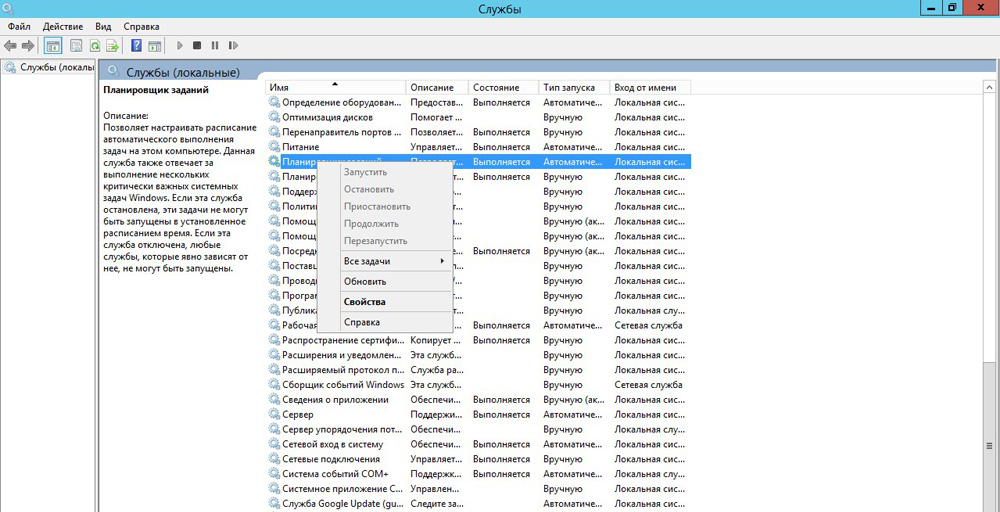
Agar siz o'rnatgan sozlamalarga qaramay, xato davom etsa, keyingi usulni sinab ko'ring.
Siz xohlagan dasturlarning ro'yxatini oldingi kabi oldindan ko'rishingiz yoki Ctrl + Alt + Delete tugmachalarini bosish orqali Vazifa menejerini ishga tushirishingiz mumkin, so'ngra Xizmatlar yorlig'ini oching. U erda yana 6 ta qo'shimcha xizmatni topish va faollashtirish kerak bo'ladi:

Birinchi usulda bo'lgani kabi, ular ham xuddi shunday qilishlari kerak. Ba'zi ilovalar faollashtirilmasa, uni sinab ko'ring:
- Boshlash menyusiga o'ting.
- "Barcha dasturlar".
- "Standart" papkasini va "Buyruqning chizig'ini" ni tanlang.
Bundan tashqari siz "cmd" yozish orqali Windows qidiruvidan foydalanishingiz mumkin. Iltimos, buyruq satri ma'muriy imtiyozlar bilan ishlaydiganligini unutmang. Ko'rsatilgan oynada buyruqni ko'rsating: aniq start - bu funksiyani yoqib bo'lmaydigan dastur nomi. To'liq ismni ko'rish uchun, foydali xususiyatlarga o'ting va "Ism" bo'limida ro \\ 'yxatdan nusxa oling.
Belgilangan barcha bosqichlarni yakunlab, siz 1068 xatolardan xalos bo'lishingiz va kompyuter bilan to'liq ishlashingiz tiklanadi. Ushbu maqola tizimning ishlamay qolishiga yordam berganmi va ko'rib chiqilgan mavzudagi har qanday savol berishi mumkinmi?






